Thông báo vắng mặt của Lịch Google cho phép bạn hiển thị trạng thái sẵn sàng hoặc không sẵn sàng tùy theo từng trường hợp. Bạn có thể thuận tiện cho mọi người biết bạn không ở văn phòng và bạn có thể đi vắng trong bao lâu. Khi sử dụng tính năng này, Lịch Google sẽ tự động từ chối các cuộc họp cho đến khi bạn quay lại.

Sử dụng Tính năng vắng mặt của Lịch Google
Khi bạn cần rời khỏi văn phòng của mình, bạn nên thông báo cho những người có thể cần liên hệ với bạn. Đây có thể là khách hàng hoặc đồng nghiệp. Sử dụng tính năng vắng mặt của Lịch Google cho phép bạn thực hiện việc này một cách dễ dàng.
Thiết lập trên máy tính
Sử dụng máy tính, bạn có thể dễ dàng thiết lập Lịch Google khi không có mặt tại văn phòng. Mẹo: Chrome cho phép bạn truy cập vào tất cả các ứng dụng Google của mình trên trang cửa sổ hoặc tab mới.
- Mở Lịch Google.
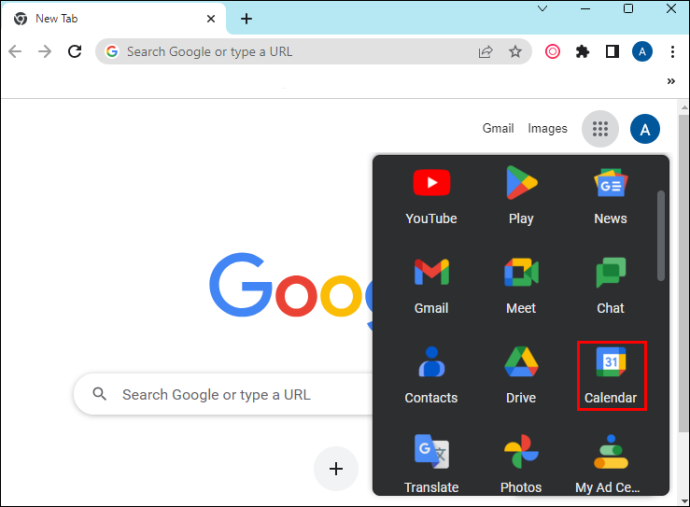
- Chọn “Tạo”.
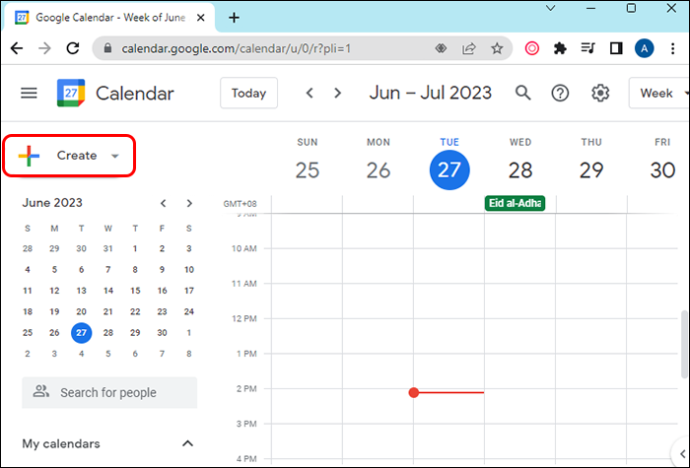
- Chọn “Vắng mặt tại văn phòng.”
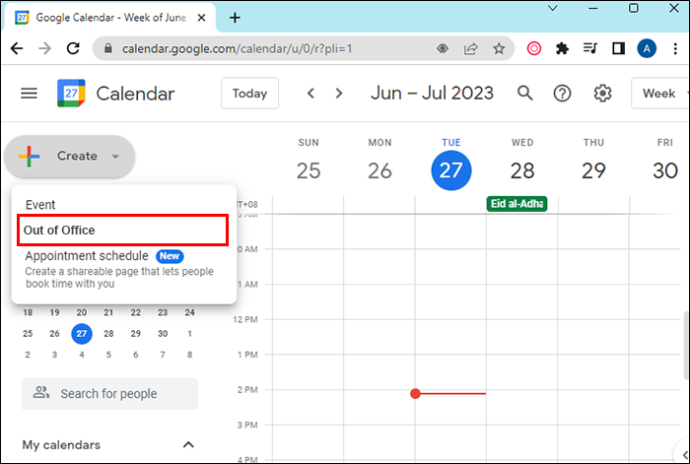
- Nhập ngày sự kiện. Bạn cũng có thể tự do thêm một khoảng thời gian cụ thể.
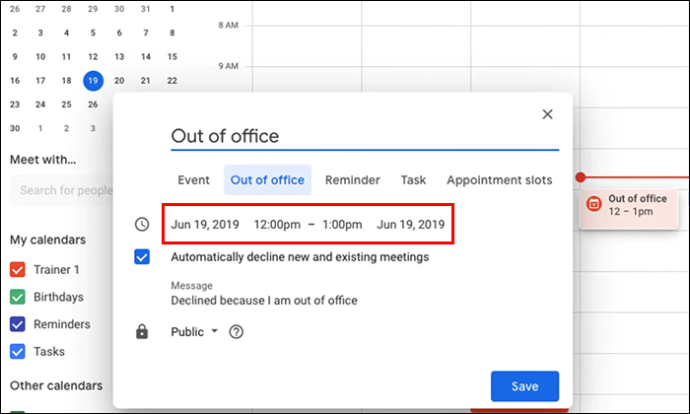
- Cài đặt từ chối có thể được thay đổi và bạn có thể thêm thông báo từ chối.
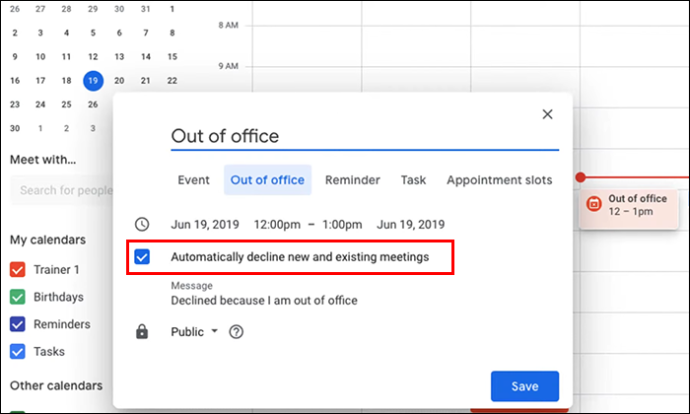
- Chọn “Lưu”.
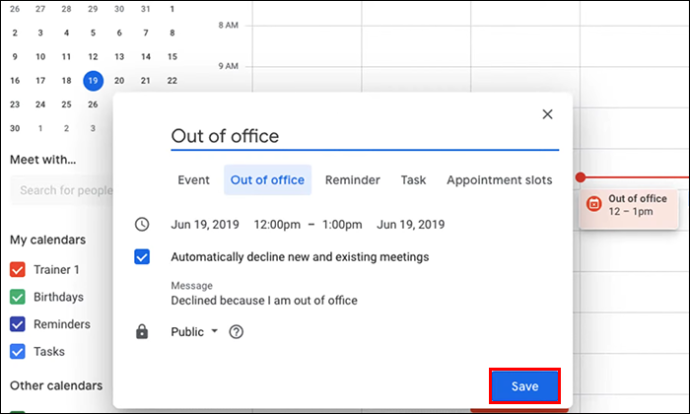
Thiết lập trên Android và iOS
Tính năng Lịch Google này cũng có thể được thiết lập dễ dàng bằng thiết bị Android và iOS. Bạn có thể làm việc trên nó bất kể bạn đang ở đâu.
- Mở Lịch Google.
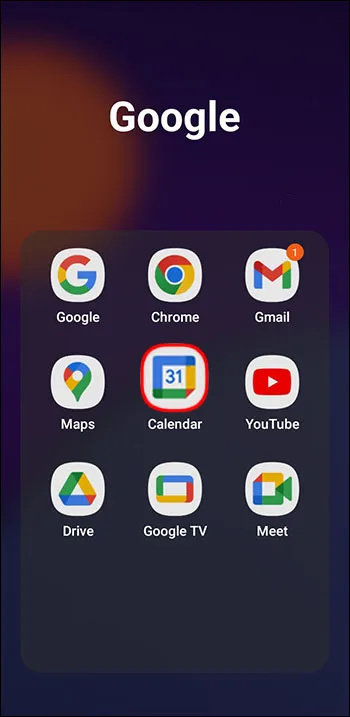
- Nhấn “Tạo” ở dưới cùng, được hiển thị bằng dấu cộng.
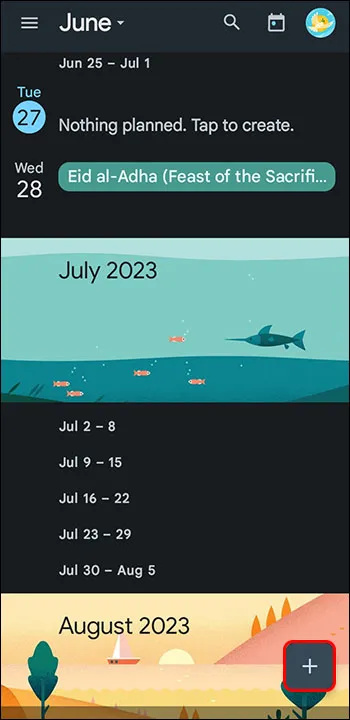
- Nhấn vào “Vắng mặt tại văn phòng”.
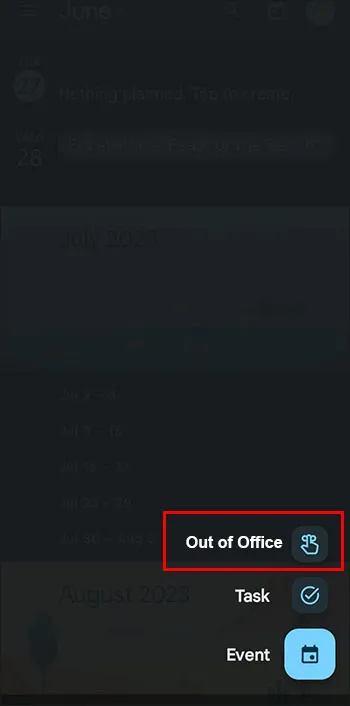
- Chọn những ngày bạn dự định không có mặt tại văn phòng. Nếu bạn thích, bạn cũng có thể chỉ định thời gian.
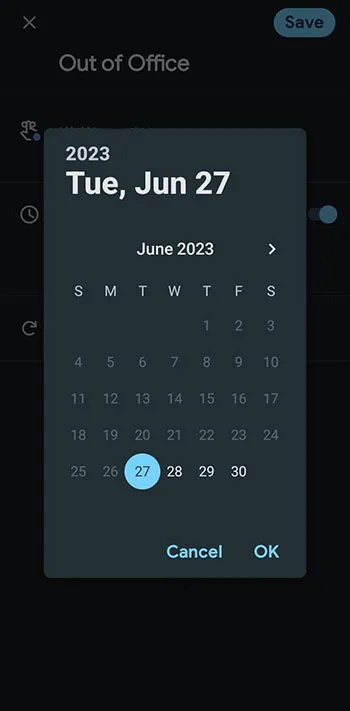
- Nhấn lưu
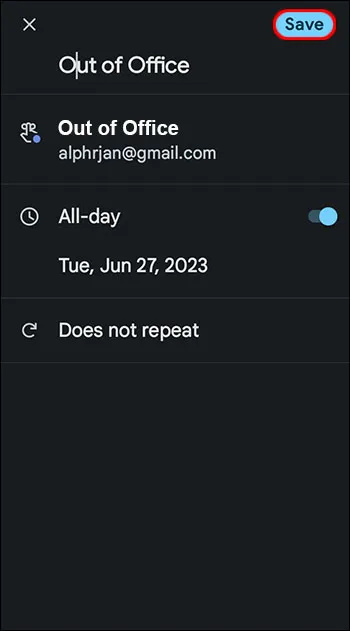
Tính năng này cho phép bạn lên lịch các sự kiện vắng mặt lặp lại sau ngày và giờ đã chọn. Bằng cách thêm vắng mặt vào Lịch Google của bạn làm sự kiện, lịch sẽ từ chối mọi lời mời tham gia sự kiện trùng với thời gian đó. Phương pháp ngoài văn phòng này cho phép bạn ngắt kết nối và ngừng nhận yêu cầu họp.
Lưu ý: Tính năng này khả dụng cho Google Workspace thông qua trường học hoặc cơ quan. Nó không hoạt động với tài khoản cá nhân.
Thiết lập Lịch Google Ngoài giờ làm việc
Lịch Google cho phép bạn tùy chỉnh lịch trình giờ làm việc của mình. Trước đây, bạn phải đặt giờ làm việc cho một khoảng thời gian duy nhất và sau đó lặp lại giờ làm việc đó cho các ngày khác trong tuần. Google Calendar cho phép bạn tùy chỉnh giờ làm việc cho mọi ngày trong tuần. Lịch cũng có thể được chia sẻ.
Khi bạn đặt giờ làm việc của mình và ai đó cố gắng sắp xếp một cuộc họp ngoài những giờ đó, một thông báo tự động sẽ được gửi đi để thông báo cho họ về sự vắng mặt của bạn.
Một tính năng hữu ích khác là khả năng tự động xác định giờ làm việc của Lịch Google. Điều này dựa trên lịch sử lập lịch trình của bạn. Nếu các đề xuất không chính xác, chúng có thể được thay đổi.
Khi thiết lập giờ làm việc, múi giờ không thành vấn đề. Thay vào đó, Google sẽ tự động phỏng đoán các múi giờ. Điều này giúp loại bỏ bất kỳ sự nhầm lẫn có thể.
Thiết Lập Tự Động Trả Lời Khi Vắng Mặt
Một số người cũng gọi thông báo vắng mặt là phản hồi về kỳ nghỉ và bạn nên thêm một thông báo khi bạn đi xa. Thiết lập tài khoản Gmail của bạn để trả lời tự động tương đối dễ dàng.
Thiết lập trên máy tính
Việc thiết lập thư trả lời tự động trên máy tính của bạn bao gồm một số bước. Nhưng làm đúng sẽ mang lại cho bạn kết quả mong muốn.
- Mở Gmail.
- Chọn biểu tượng bánh răng ở trên cùng để mở cài đặt.
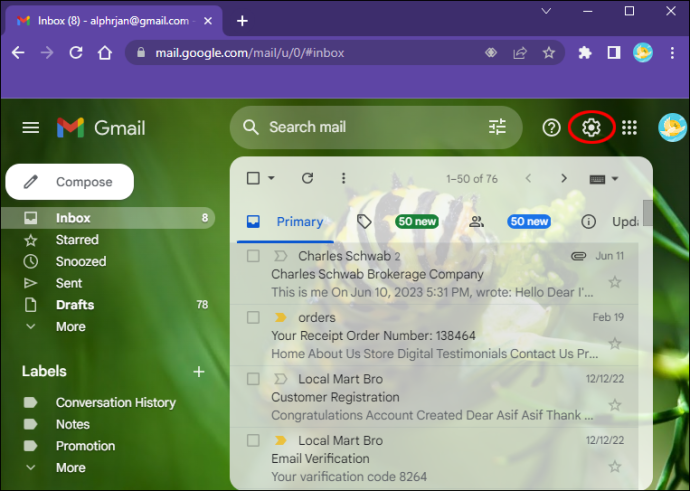
- Chọn “Xem tất cả cài đặt”.
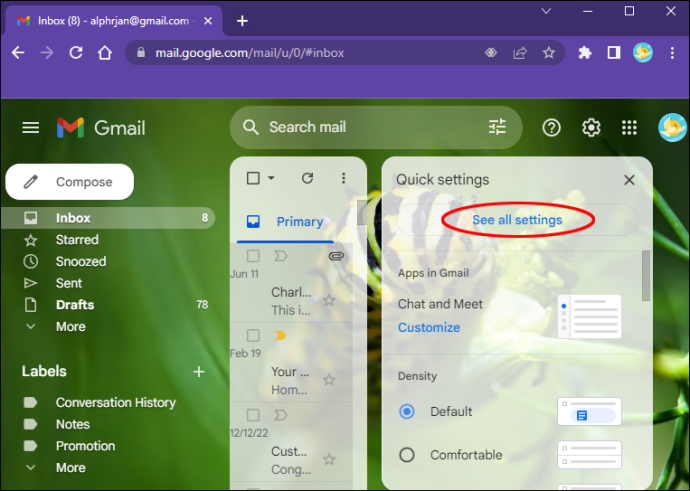
- Cuộn xuống “Trả lời kỳ nghỉ”.
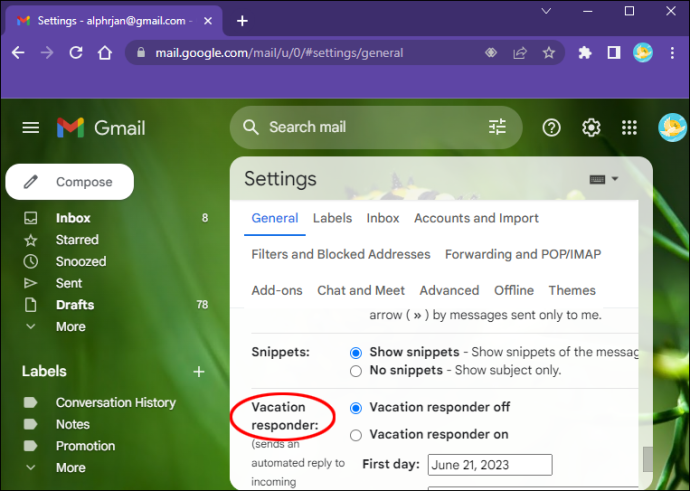
- Nhấp vào “Bật tính năng trả lời kỳ nghỉ”.
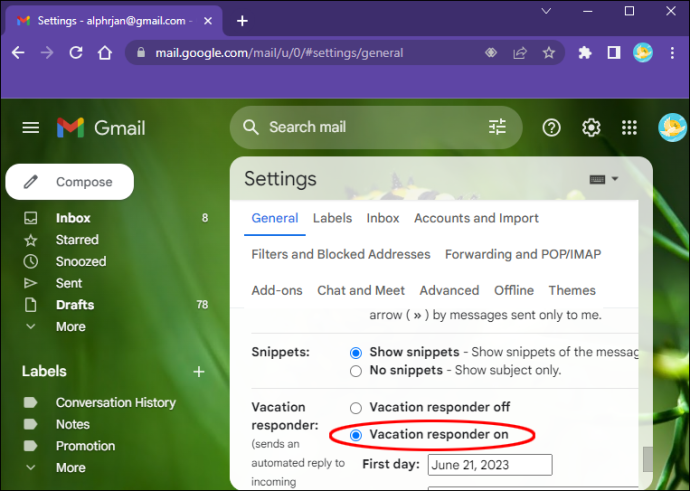
- Nhập phạm vi ngày, dòng chủ đề và tin nhắn của bạn.
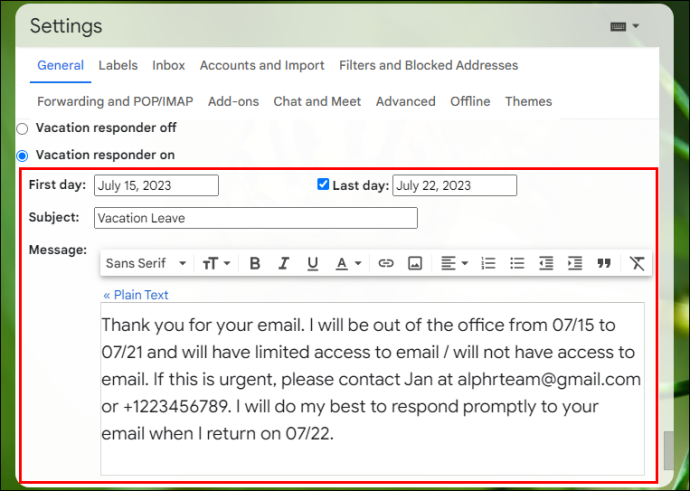
- Nếu bạn muốn chỉ những người liên hệ của bạn nhìn thấy thư trả lời khi nghỉ phép, hãy chọn hộp bên dưới thư của bạn.
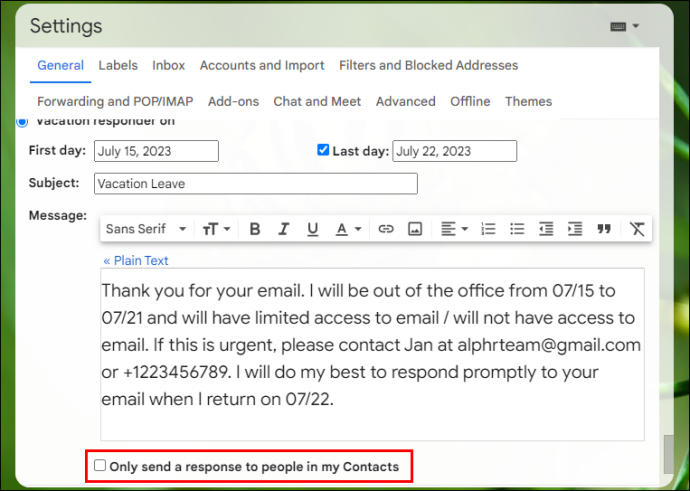
- Chọn “Lưu thay đổi”.
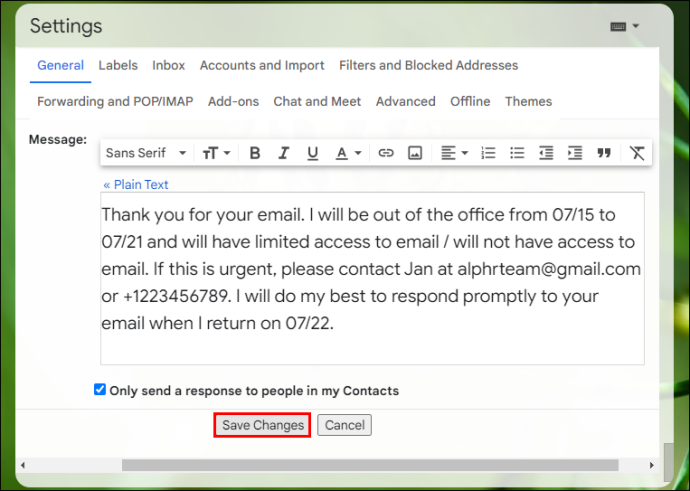
Thiết lập Trình phản hồi kỳ nghỉ trên Android và iOS
Nhiều mẫu trên web có thể được sử dụng để viết một tin nhắn trả lời tự động tốt. Nó phải chuyên nghiệp nhưng thân thiện.
cách đăng video dài trên instagram
- Mở Gmail.
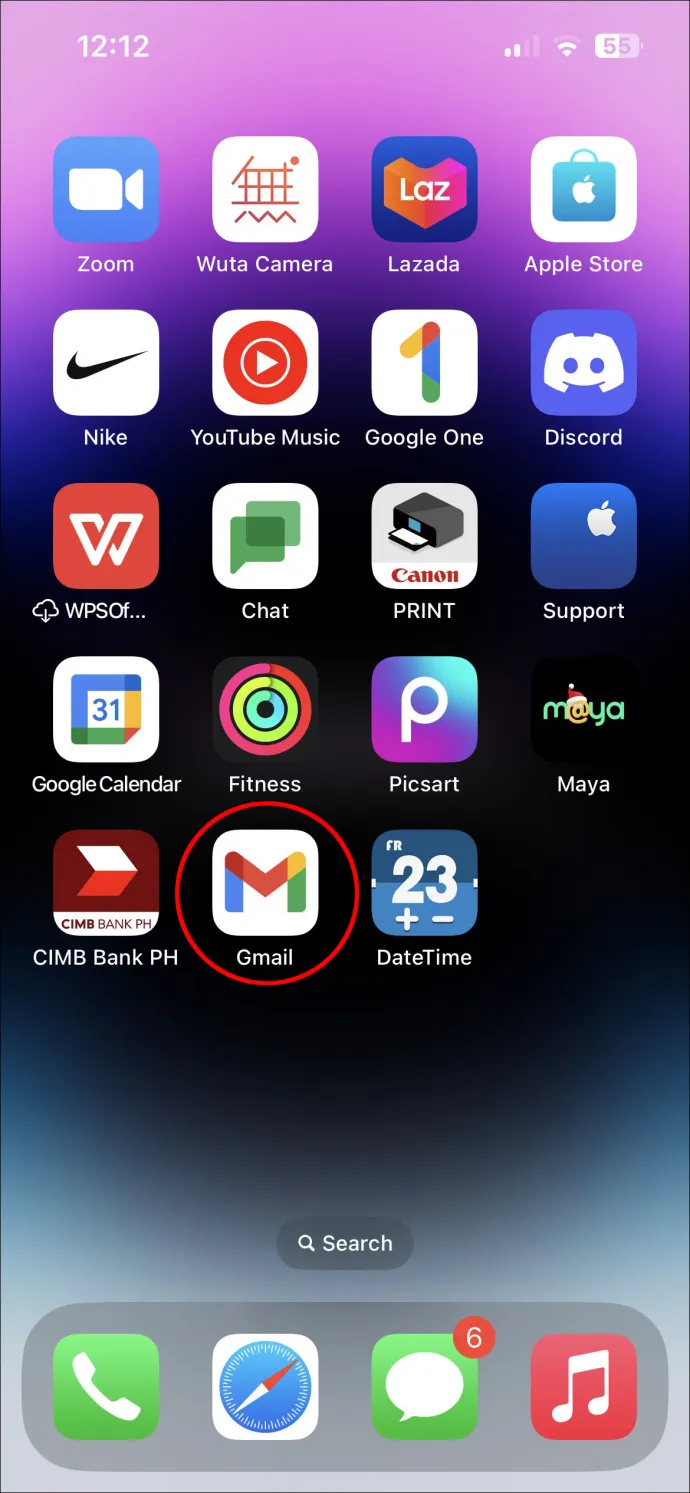
- Lưu ý quan trọng: Bước này không hoạt động trên ứng dụng thư được cài đặt sẵn trên thiết bị Apple.
- Nhấn vào menu hamburger ở bên trái.
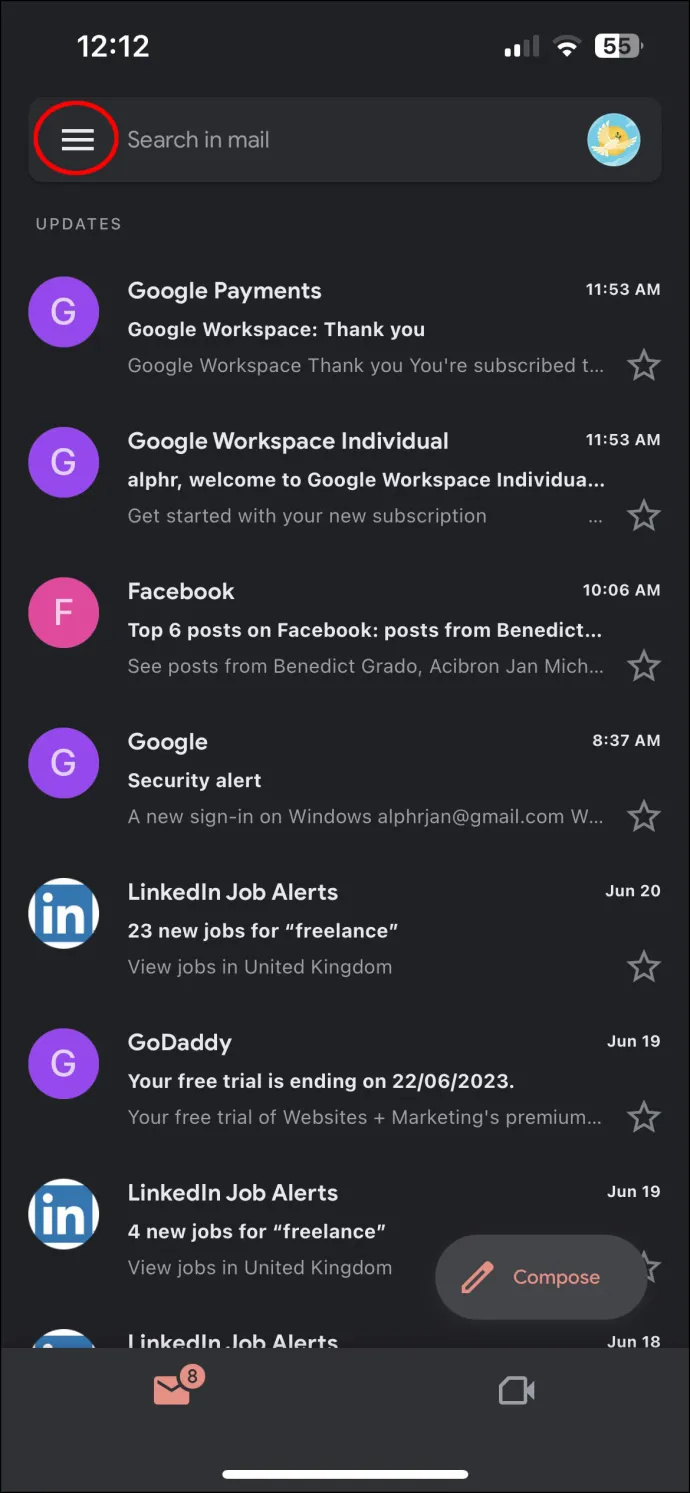
- Cuộn xuống và nhấn vào “Cài đặt”.
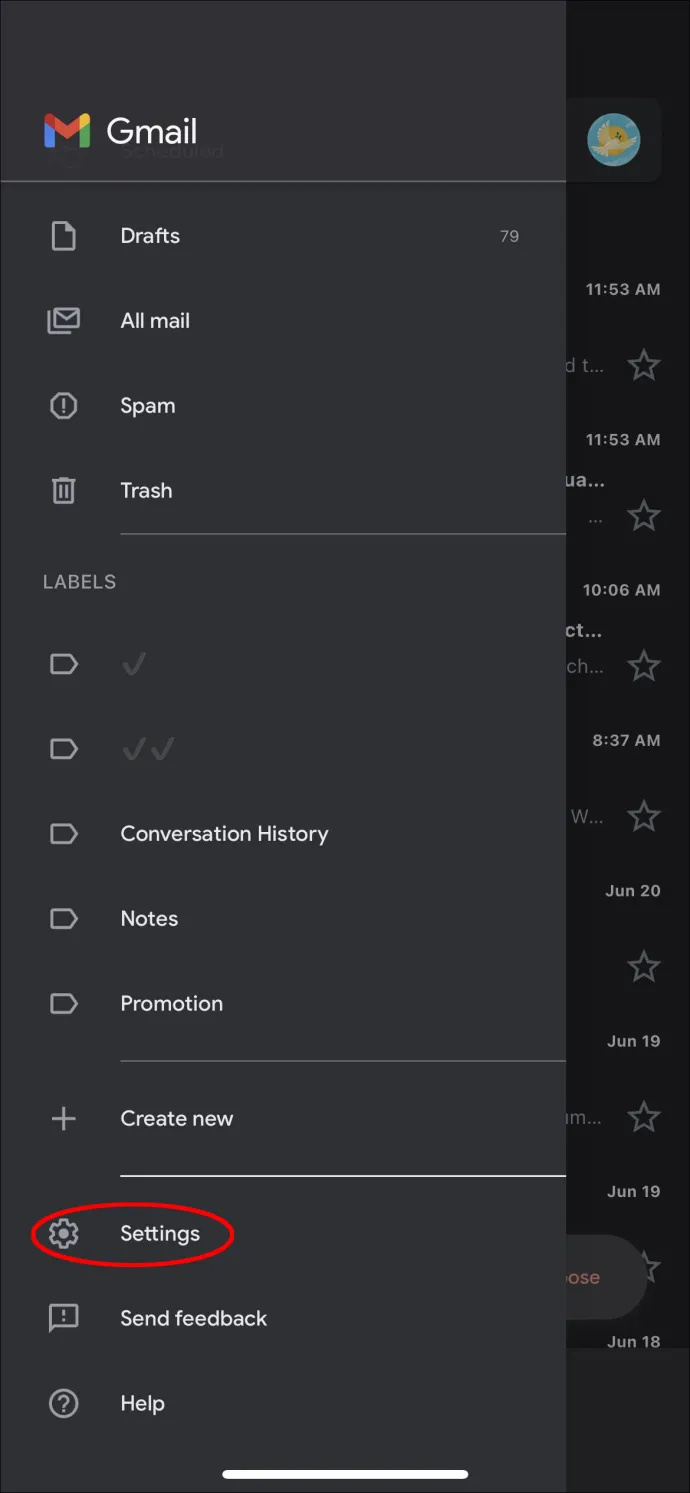
- Chọn tài khoản mà bạn muốn thiết lập trả lời tự động.
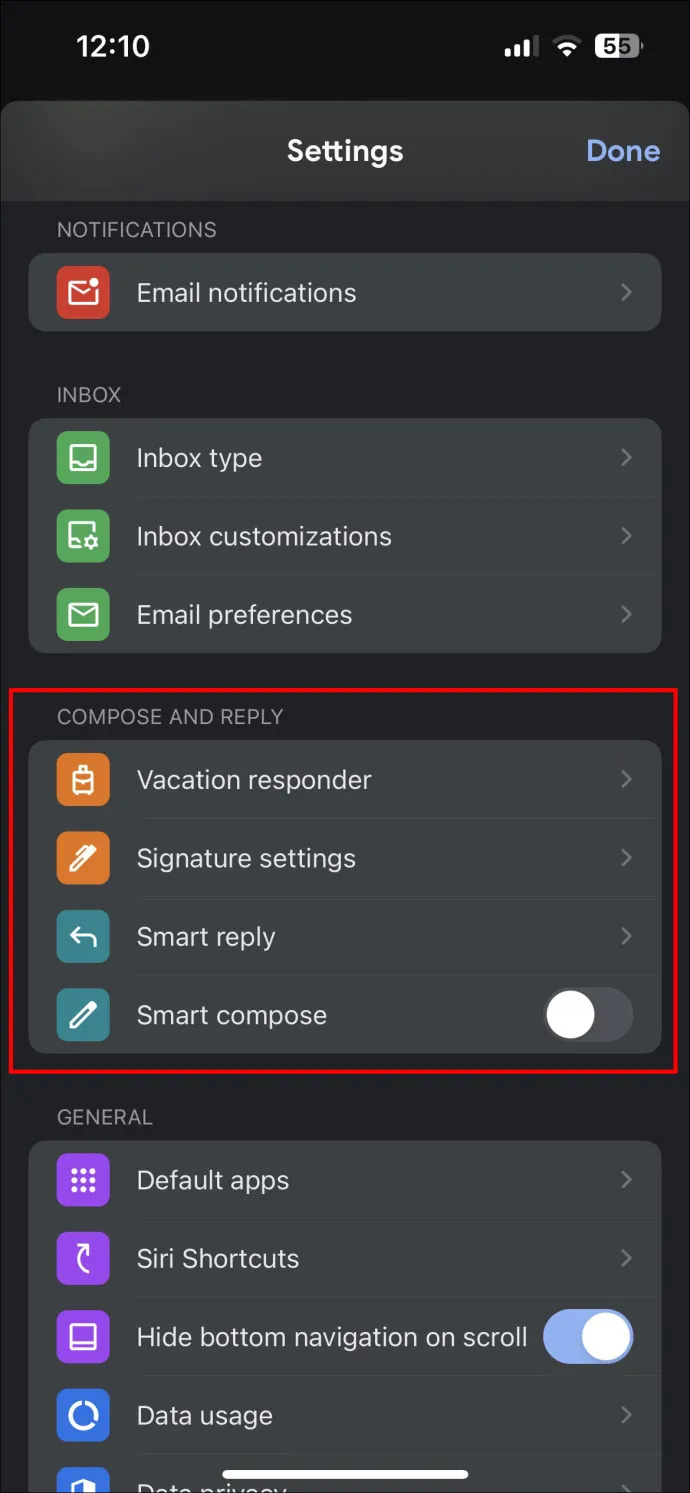
- Chọn “Trả lời kỳ nghỉ”.
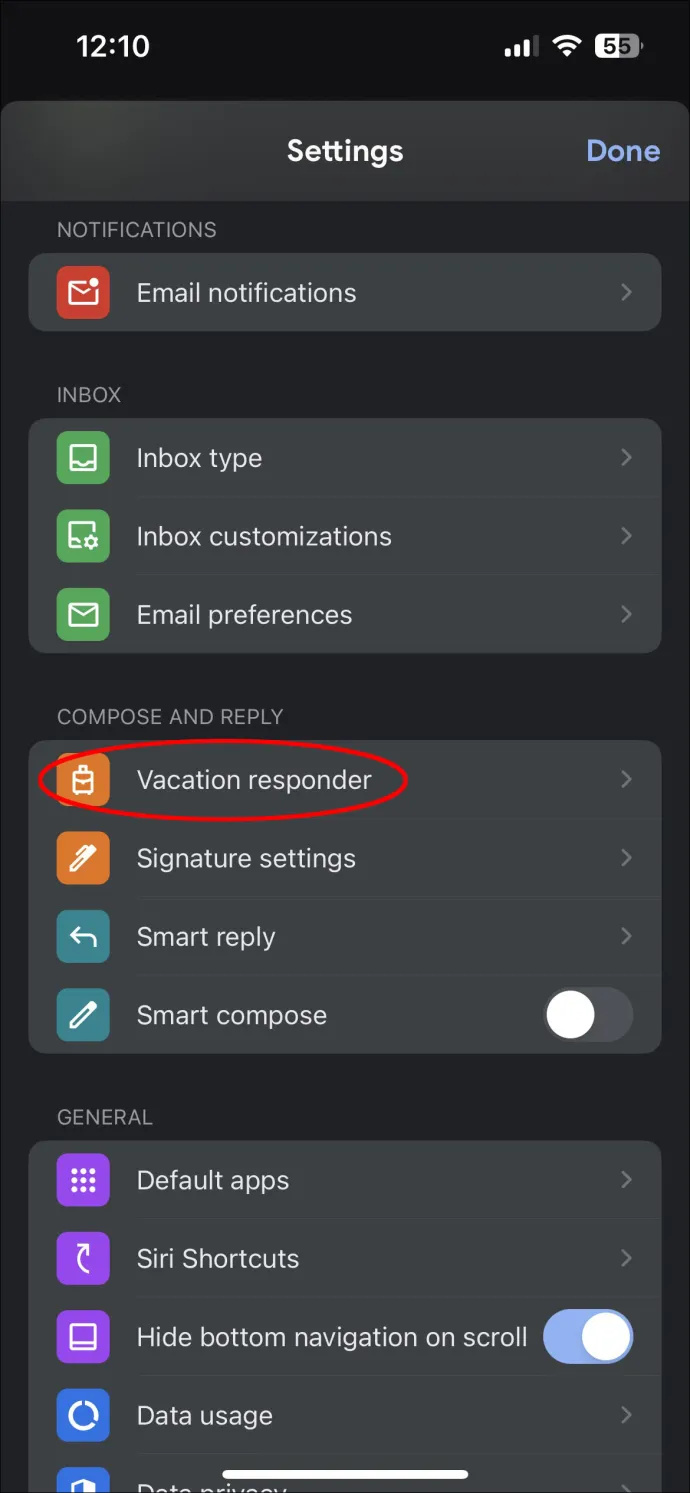
- Bật công tắc để bật bộ phản hồi.
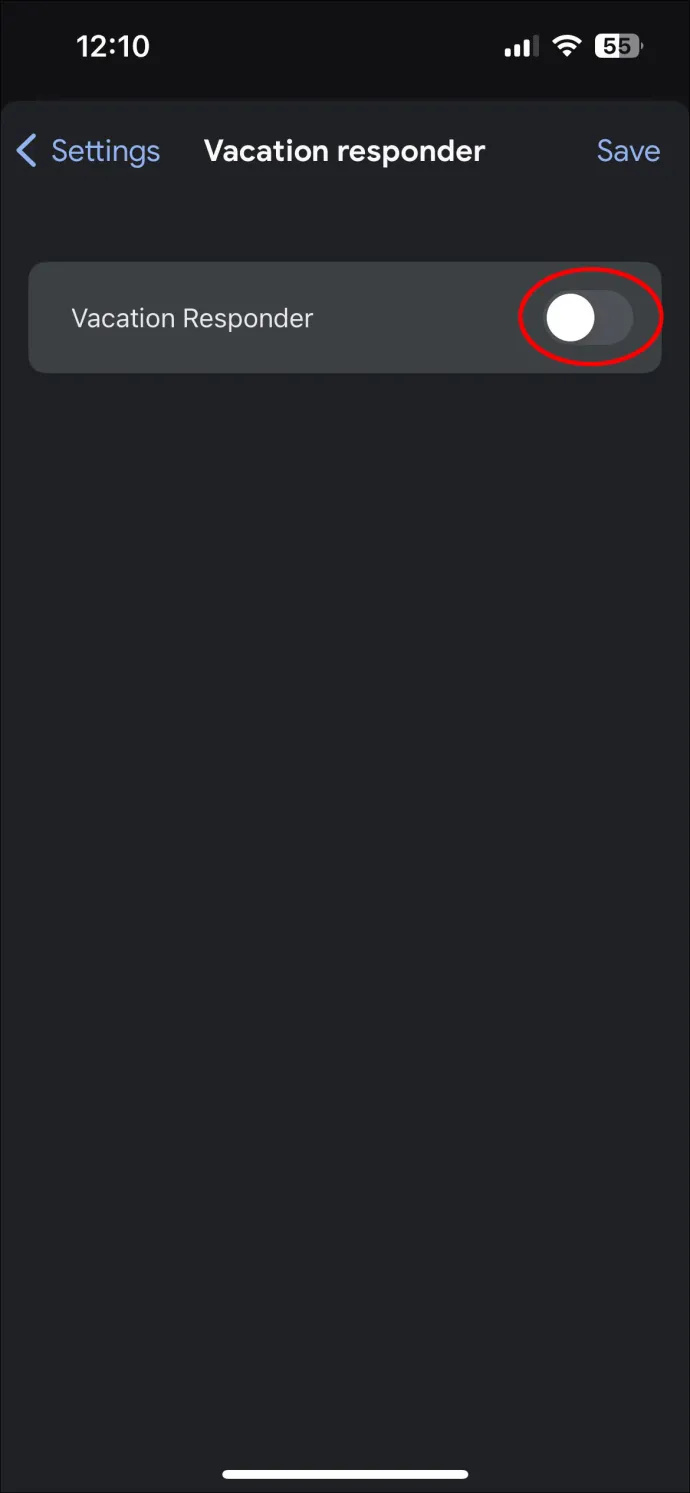
- Nhập phạm vi ngày, dòng chủ đề và tin nhắn của bạn
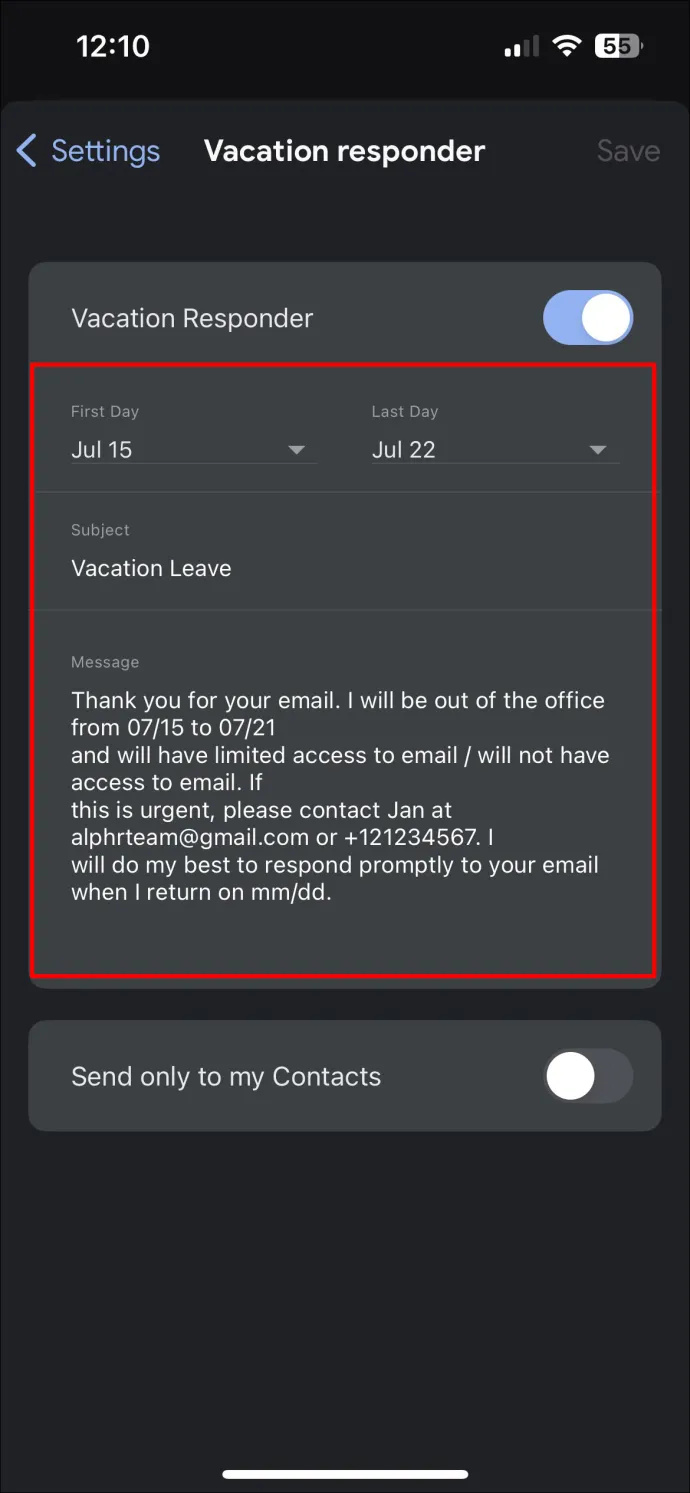
- Nhấn “Xong” trên Android hoặc “Lưu” trên iOS.
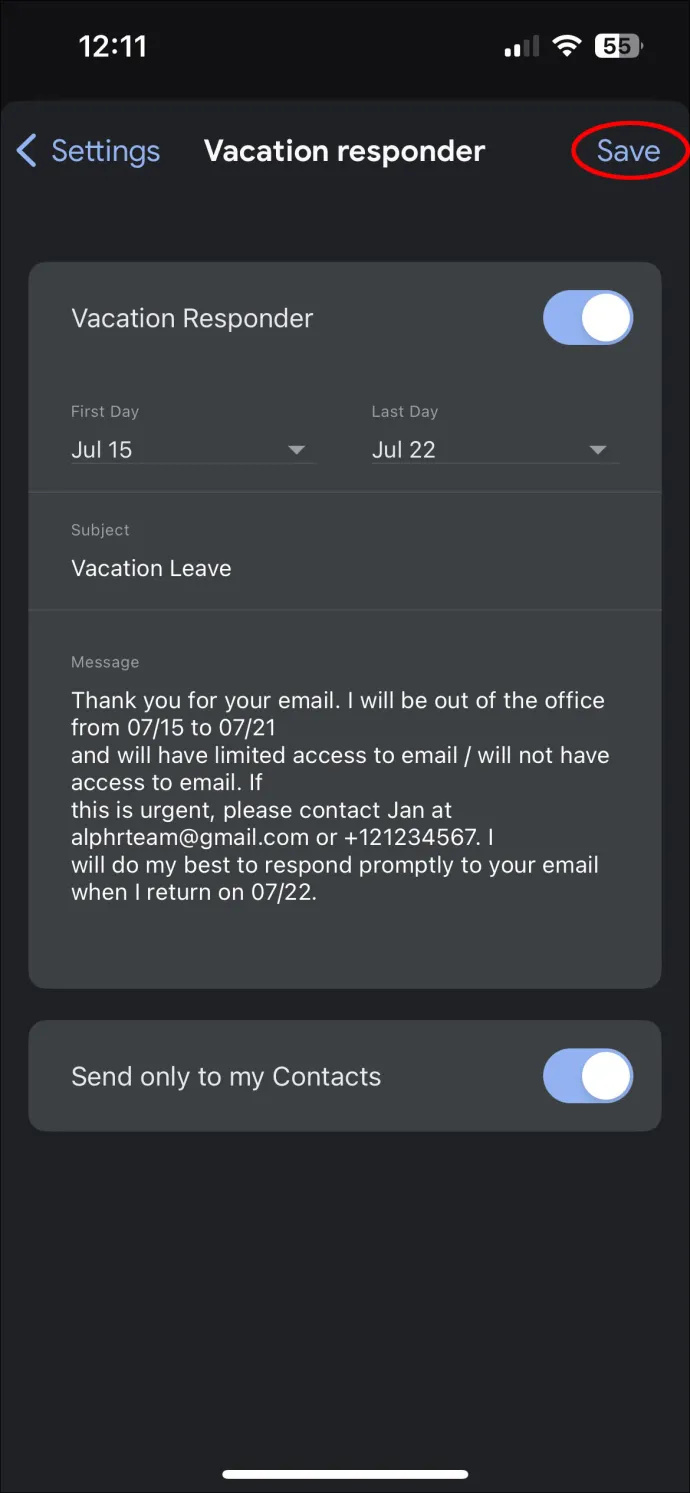
Những điều cần lưu ý khi sử dụng Auto-response
Biết thêm về tính năng này và cách nó hoạt động sẽ nâng cao trải nghiệm của bạn. Một số điều cần nhớ về trả lời tự động trên Gmail bao gồm:
- Trả lời tự động có hiệu lực từ nửa đêm khi bạn lên lịch một sự kiện vắng mặt đến 11:59 vào ngày cuối cùng đã lên lịch. Điều này có thể được thay đổi trước khi thời gian này trôi đi.
- Nếu bạn nhận được một tin nhắn rác, nó sẽ không nhận được phản hồi tự động. Đây cũng là trường hợp đối với các thư nhận được như một phần của danh sách gửi thư.
- Nếu tài khoản Google Workspace mà bạn sử dụng là tài khoản tổ chức, thì bạn có thể thiết lập mọi thứ để chỉ những người trong tổ chức mới nhận được phản hồi tự động.
- Nếu bạn được một người liên hệ nhiều lần trong khoảng thời gian đó, có khả năng thư trả lời tự động sẽ chỉ được gửi sau email đầu tiên. Tuy nhiên, có một số ngoại lệ ở đây:
- Nếu cùng một người liên lạc với bạn bốn ngày sau email đầu tiên và bạn vẫn không có mặt.
- Nếu bạn điều chỉnh trả lời tự động và cùng một người gửi email khác.
Các phương pháp hay nhất liên quan đến tin nhắn vắng mặt tại văn phòng
Điều quan trọng là tạo một tin nhắn ngoài văn phòng đọc một cách chuyên nghiệp. Nó cũng cần phải được tích cực là tốt. Một thông điệp tốt nên bao gồm những điều sau đây:
- Ngày bạn định đi xa và ngày bạn định quay lại. Khi thiết lập giờ làm việc của bạn, bạn phải cụ thể về thời gian và ngày bạn có thể làm việc.
- Ước tính về thời gian cần thiết để đưa ra phản hồi. Ngoài ra, bạn có thể hiển thị lịch cho tất cả mọi người hoặc chia sẻ lịch để mọi người có thể biết khi nào bạn sẽ có mặt hoặc có mặt.
- Người nhận nên làm gì trong trường hợp khẩn cấp. Điều này nên bao gồm số liên lạc của người mà họ có thể tiếp cận thay thế.
- Tin nhắn nên có một số tính cách. Mặc dù bạn có thể nghĩ ra một thông điệp hài hước, thông minh và lém lỉnh, nhưng trong nhiều trường hợp, bạn nên giữ cho thông điệp đó thật chuyên nghiệp và súc tích.
- Hãy nhớ sử dụng các hệ thống khác như Gmail để ghi nhận sự vắng mặt của bạn.
Khi kỳ nghỉ của bạn kết thúc hoặc bạn trở lại văn phòng của mình, bạn nên quay trở lại làm việc dễ dàng bằng cách thực hiện một số việc. Bao gồm các:
- Tắt tất cả các tin nhắn vắng mặt. Google tự động xử lý việc này. Tuy nhiên, bạn có thể kiểm tra lại để chắc chắn. Ngoài ra, bạn có thể tắt tin nhắn theo cách thủ công nếu quay lại sớm hơn dự kiến.
- Nhìn vào lịch của bạn để xem các cuộc hẹn và nhiệm vụ được đặt cho ngày hôm đó. Điều này cho bạn cơ hội để sẵn sàng.
- Sau khi kiểm tra các cuộc hẹn và nhiệm vụ của bạn, hãy sắp xếp chúng theo mức độ ưu tiên. Bắt đầu với những nhiệm vụ quan trọng trước và để những người khác làm theo.
- Cố gắng làm mọi thứ dễ dàng. Có thể mất một thời gian để bắt kịp mọi thứ khi bạn đi vắng. Vượt qua nó với một cái đầu tỉnh táo và một kế hoạch cho phép bạn bắt kịp dễ dàng hơn.
- Bám sát lịch trình: Sau khi một lịch trình đã được thiết lập, hãy bám sát nó. Điều này giúp khách hàng, gia đình và đồng nghiệp của bạn tự tin rằng họ có thể liên hệ với bạn.
Nắm bắt tự động hóa và tận dụng các tính năng của Lịch Google
Tính năng vắng mặt của Lịch Google giúp loại bỏ một số sự không chắc chắn liên quan đến việc hủy cuộc hẹn và cam kết theo cách thủ công. Bằng cách tận dụng tính năng này, bạn có thể tận hưởng thời gian của mình mà không phải lo lắng về việc các thư quan trọng không nhận được trả lời khi bạn ngoại tuyến. Tính năng vắng mặt cho họ biết khi nào bạn sẽ vắng mặt và mọi lời mời tham gia cuộc họp, v.v., sẽ tự động bị từ chối.
Bạn đã thử tính năng vắng mặt của Lịch Google chưa? Nó hoạt động tốt như thế nào? Cho chúng tôi biết trong phần ý kiến dưới đây.






![Cách sử dụng khả năng tối thượng trong Apex Legends [Xbox, PS, Switch, PC]](https://www.macspots.com/img/games/92/how-use-ultimate-ability-apex-legends-xbox.jpg)


